Vedo molto inverno. L'interno dell'Alaska, dove vivo, riceve ben sei mesi, spesso sette, di roba bianca. Praticamente in qualsiasi momento da ottobre a metà aprile, è probabile che ci sia neve sul terreno. A meno che non metta giù la fotocamera per la maggior parte dell'anno (cosa che non faccio), finisco con molte foto sul mio computer di montagne innevate, foreste e tundra. Arriva l'inizio della primavera, stagione marrone, ho un sacco di lavoro al computer di cui occuparmi.

Sebbene il metodo di elaborazione delle immagini invernali sia in gran parte lo stesso di molti altri tipi di immagini esterne, devi avvicinarti alle immagini innevate con una messa a fuoco fredda (inserisci le risate qui). Scherzo, ma in realtà i toni azzurri freddi e accesi dell'inverno, sono elementi da non dimenticare (o esagerare).
Il mio approccio
Quando arrivo a un'immagine in Lightroom, non la affronto con una formula standard. Piuttosto, considero il tempo e il luogo in cui l'ho realizzato, l'aspetto del paesaggio e, cosa altrettanto importante, come ci si sentiva. Quei ricordi giocano un ruolo importante nella mia visione dell'immagine finale.
Con questo in mente, tuffiamoci nella prima delle tre immagini invernali, voglio guidarti attraverso le mie fasi di elaborazione.
Brooks Range, Alaska – Inizio inverno
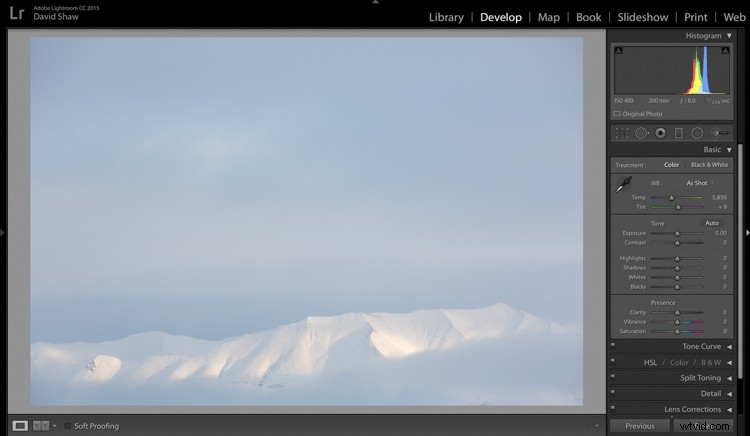
Durante una gita sul fiume all'inizio di settembre, lungo il remoto fiume Kelly del Brooks Range occidentale, io e i miei clienti siamo stati colpiti dalla prima nevicata dell'inverno. È iniziato la sera prima che realizzassi questa immagine, con alcuni fiocchi grandi e bagnati che cadevano dal cielo coperto. La mattina seguente, la mia tenda, il banco di ghiaia su cui eravamo accampati e l'intero paesaggio erano coperti da quindici centimetri di neve fresca. La neve si stava assottigliando e potevo vedere delle rotture tra le nuvole dove brillavano macchie di cielo azzurro. Non ci volle molto prima che quelle macchie si trasformassero in raggi di sole sulle montagne. Scesi verso il fiume con la mia macchina fotografica e iniziai a scattare immagini della luce mutevole sulla terraferma. Questo scatto è uscito da quella sessione.
La luce e il colore sono tipici di molte immagini invernali, luminose, con tanto blu. Dai un'occhiata all'istogramma in alto a destra e puoi vedere come viene spostato a destra, il che significa che l'immagine è sul lato luminoso (ma senza luci spente), esattamente quello che voglio con una fotocamera fuori dalla fotocamera scatto invernale.
Fase uno:bilanciamento del bianco
La prima cosa da considerare è il bilanciamento del bianco. Le giornate nuvolose tendono a causare toni più caldi e la neve, in particolare la neve sottoesposta, può assumere una tonalità giallastra. Questo può essere scoraggiante, quindi spingere il bilanciamento del bianco verso il blu può aiutare a fornire una tonalità più piacevole e accurata. In questo caso, la mia fotocamera ha selezionato un bilanciamento del bianco appropriato sul campo e non ha avuto bisogno di alcuna regolazione in Lightroom. Ma tienilo a mente quando elabori le tue immagini.
Fase due:esposizione
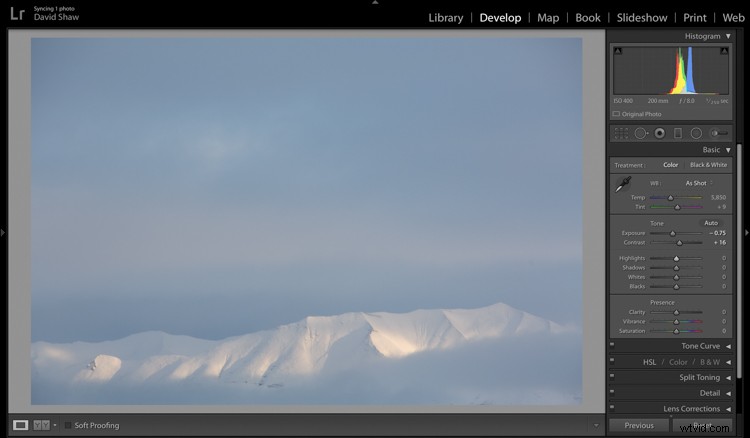
Il passaggio successivo è stato ridurre l'esposizione di 0,75 stop, rendendo l'immagine un po' più lunatica e meno luminosa. Ho quindi aumentato il contrasto di un pelo a +16 solo per rendere più chiari quei punti salienti prima di immergermi nelle regolazioni del contrasto più importanti.
Come nota veloce, scommetto che eseguo l'85% delle mie modifiche a Lightroom nel pannello Base. Questa sezione molto efficace del programma è quella che dovresti conoscere a fondo, prima di esplorare troppo l'enorme varietà di altri strumenti forniti dal software.
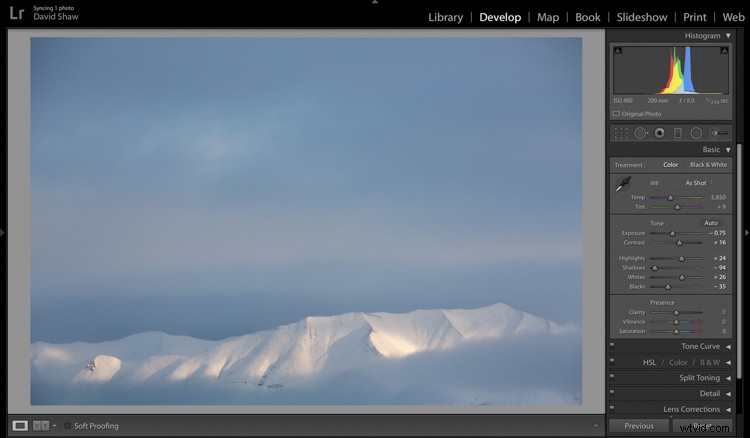
I successivi quattro cursori forniscono una modifica più specifica dell'illuminazione nell'immagine. In questo caso, ho voluto rievocare parte della sensazione della tempesta dissipata, sottolineando le nuvole scure. Per fare ciò, ho abbassato quasi completamente il cursore Ombre, facendo apparire più minacciosi i blu scuri e i grigi delle nuvole. I momenti salienti, ho urtato solo di una tacca, aggiungendo un po' di pop alla zona luminosa sulle montagne. Bianchi e Neri hanno ricevuto rispettivamente una spinta in alto (Bianchi) e in basso (Neri), terminando il lavoro che ho iniziato con i primi due cursori.
Fase tre:chiarezza
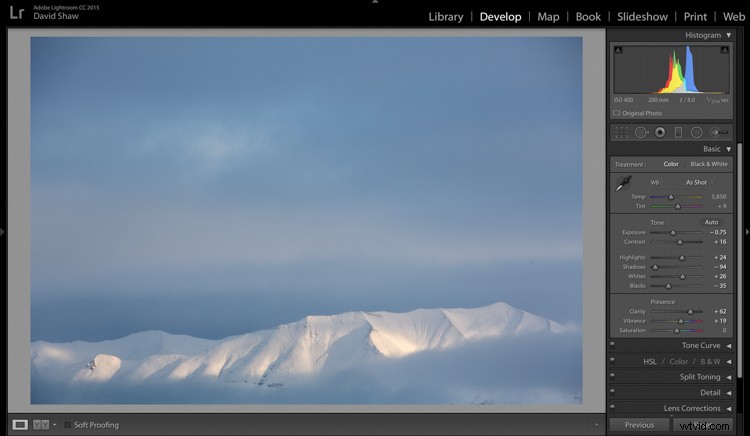
Il primo dei prossimi tre cursori è Chiarezza. Questo strumento ingegnoso aumenta il contrasto dove si incontrano i bordi scuri e luminosi e aggiunge un'apparente nitidezza all'immagine. La mattina ho realizzato l'immagine, la chiara luce mattutina rendeva le montagne molto nitide alla vista. Volendo emulare quell'effetto nell'immagine, ho dato a Clarity una spinta sostanziale a +62. È il massimo che puoi ottenere sulla maggior parte delle immagini senza apparire artificiale.
Fase quattro:Vividezza e saturazione
I cursori Vividezza e Saturazione sono pericolosi. I fotografi tendono a credere che i colori brillanti significhino una buona immagine. Voglio dirlo molto chiaramente:NON sovrasaturare le tue immagini . Non ha un bell'aspetto come pensi, quindi, sai, non farlo.
Vividezza aumenta l'intensità dei toni meno saturi. Se usato con moderazione aggiunge pop. In questa immagine, ho lasciato il cursore della saturazione completamente da solo.
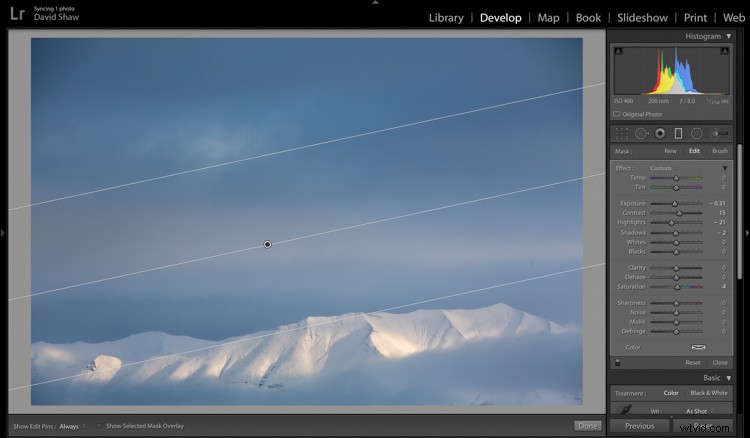
L'icona rettangolare nella riga sotto l'istogramma è il filtro graduato. Questo utile strumento permette di regolare una porzione della cornice, senza intaccare le altre aree. Altrettanto importante, puoi regolare la morbidezza del bordo (area di transizione) in modo duro o morbido a tuo piacimento. In questo caso, volevo che le mie modifiche si assottigliassero in modo naturale nel telaio, quindi ho reso il bordo del filtro abbastanza ampio (impostare la sfumatura su un numero elevato). Usando questo strumento, ho scelto di scurire il cielo e attirare l'attenzione sulle montagne nella parte inferiore dell'inquadratura. Dopo aver regolato il posizionamento, ho abbassato l'esposizione nel cielo. Questo mi ha permesso di scurire sottilmente il cielo, senza intaccare i toni più luminosi delle montagne.
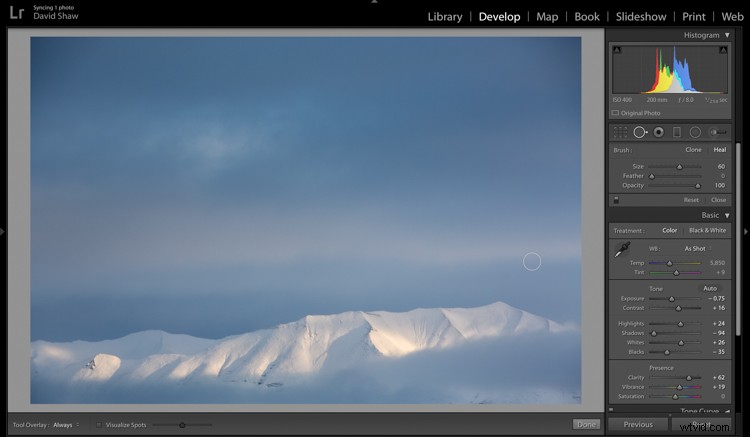
La regolazione del contrasto può causare la comparsa di imperfezioni precedentemente invisibili. In questo caso, era una macchia di polvere sul mio sensore, che ho clonato usando lo strumento "Guarisci".
L'immagine finale, come puoi vedere, è un miglioramento sostanziale rispetto all'originale e rimane fedele alla scena come me la ricordo.

Prima dell'elaborazione

Dopo l'elaborazione
Colore al freddo
Non tutte le immagini dell'inverno si affidano a toni freddi per il loro successo. A volte, è la giustapposizione di quei toni freddi e di quei colori caldi e luminosi che creano un'immagine.
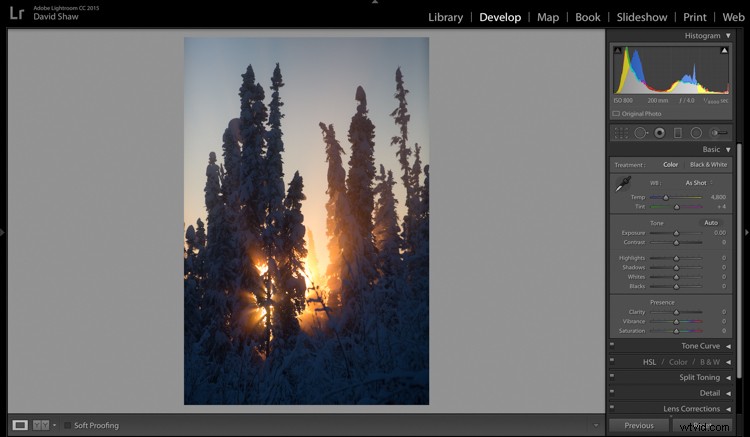
Questa è una di queste immagini. L'ho fatto in una fredda giornata di pieno inverno, sul ghiaccio del piccolo torrente che scorre nella parte bassa della mia proprietà a nord di Fairbanks, in Alaska. C'era circa -35f (-37c) e l'acqua, spinta dal fondo del torrente dalla pressione del ghiaccio, stava gocciolando sulla superficie dove fumava nell'aria gelida, prima di congelarsi. Era mezzogiorno e il sole, appena qualche segno di spunta sopra l'orizzonte a sud, lanciava raggi arancioni tra i rami degli abeti color neve. Fortunatamente, avevo la mia macchina fotografica e sono riuscito a scattare questa foto prima che il sole scivolasse via.
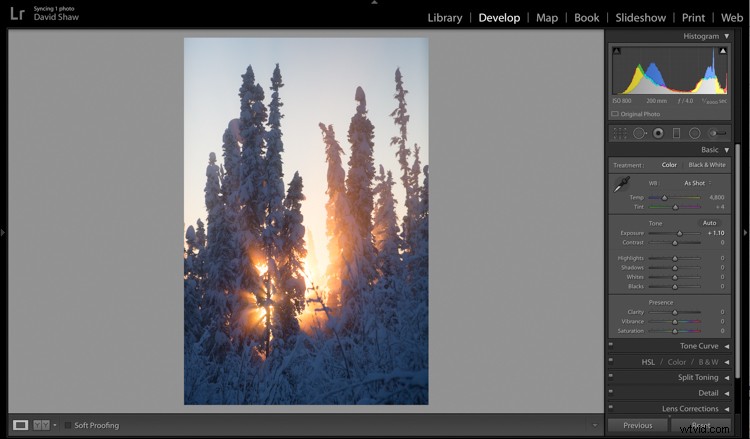
In quella fredda giornata, sono stato costretto a sottoesporre l'immagine per evitare che i raggi del sole e il cielo si spegnessero. Il mio primo passo è stato restituire parte di quella luminosità all'immagine aumentando l'esposizione di +1,10 stop.
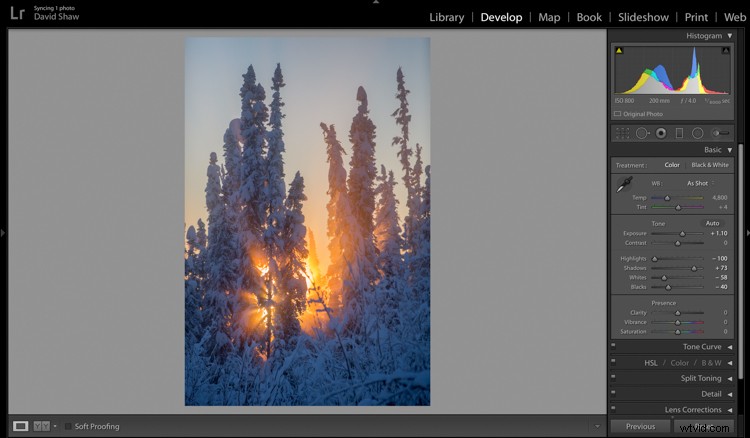
In generale, non mi piacciono le immagini High Dynamic Range (HDR), in particolare quelle troppo elaborate che appaiono regolarmente sui feed di Facebook e Instagram. Detto questo, l'HDR, o la mia versione di Lightroom, può essere utile in immagini altamente contrastate come questa. Qui, ho abbassato completamente le alte luci, riportando le travi e il cielo a livelli più attraenti. Le ombre che ho sollevato, che hanno rivelato dettagli negli alberi e negli arbusti che prima erano troppo scuri per essere visti. L'effetto, se usato in modo appropriato, non sembra artificiale.
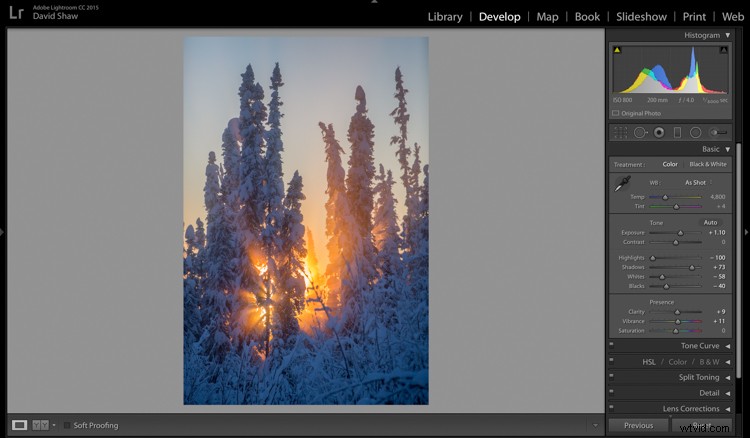
L'immagine era già colorata e nitida, quindi richiedeva pochissimo in termini di nitidezza, vivacità o saturazione. Un piccolo aumento (+9) a Nitidezza, +11 a Vividezza e nessun cambiamento nella saturazione era tutta l'immagine necessaria.
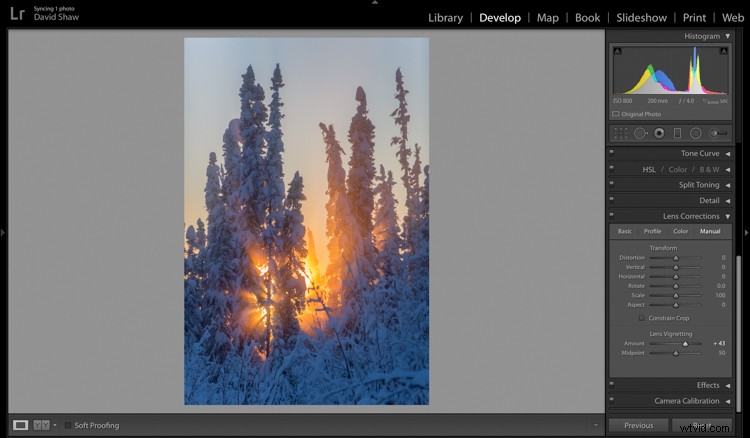
L'obiettivo che ho usato per realizzare l'immagine ha un paraluce, che mi sono reso conto dopo il fatto, era leggermente disallineato e gettava una vignettatura sugli angoli della foto. Se voglio una vignetta (vedi accanto), deve essere intenzionale, non l'incidente di un cappuccio mal montato. Quindi, utilizzando il modulo Correzioni lenti, ho effettuato un'unica regolazione, facendo scorrere il cursore Vignettatura lente verso destra, schiarendo gli angoli ed eliminando quasi del tutto la brutta area scura in alto a destra.
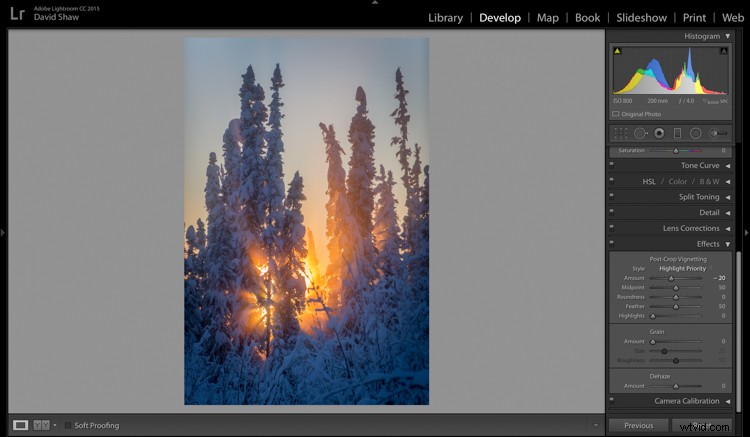
L'ultima cosa che volevo fare era scurire un po' di più il cielo e portare ulteriore attenzione allo sprazzo di raggi di sole che arrivavano attraverso gli alberi. Quindi, usando il modulo effetti, ho aggiunto una vignetta post-ritaglio -20, che scuriva efficacemente il cielo e gli angoli inferiori.
Con quell'ultima modifica, l'immagine era completa, un'esplosione di colori in una brutale giornata invernale.
|
 Prima dell'elaborazione |
 Dopo l'elaborazione |
La tempesta
Alcuni anni fa, ho passato 10 giorni a fare trekking attraverso l'Himalaya del Bhutan. Era ottobre, la fine della stagione del trekking per il piccolo regno di montagna. Il mio gruppo ed io siamo saliti dalle pianure, a un campo alto a oltre 13.000 piedi, dove avevamo programmato di attraversare oltre due passi da 15.000 piedi prima di fare una lunga discesa di ritorno alla città di Thimpu. Non ha funzionato come previsto. Avevamo programmato due notti al campo alto per acclimatarci prima di attraversare i passi. Poco prima di andare a letto, la seconda notte, è arrivata una tempesta, e quando ci siamo svegliati la mattina seguente, c'erano otto pollici di neve a terra. Ogni speranza di penetrare più in alto nelle montagne è stata delusa. Sfruttando al meglio, mi sono alzato e ho scattato foto delle montagne scure e della neve che cadeva.
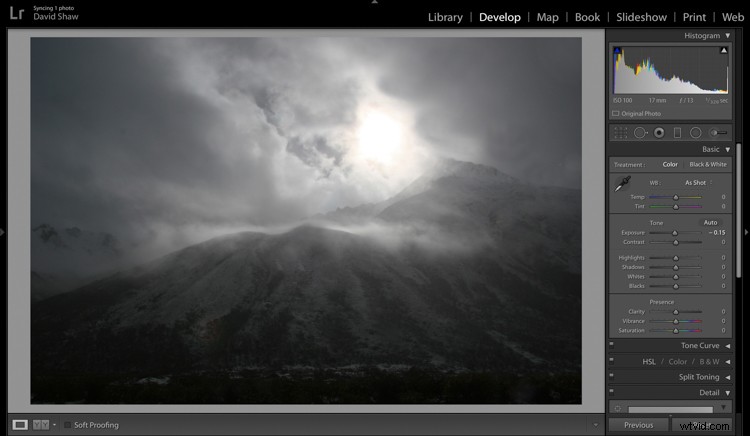
Sul campo, ho sottoesposto di proposito per evitare che la piccola macchia di cielo luminoso che circonda il sole si spenga completamente. Le montagne finirono quasi nere e il cielo grigio scuro. Sebbene coerente con il mio desiderio di creare un'immagine lunatica e inquietante, volevo enfatizzare ancora di più quella sensazione.
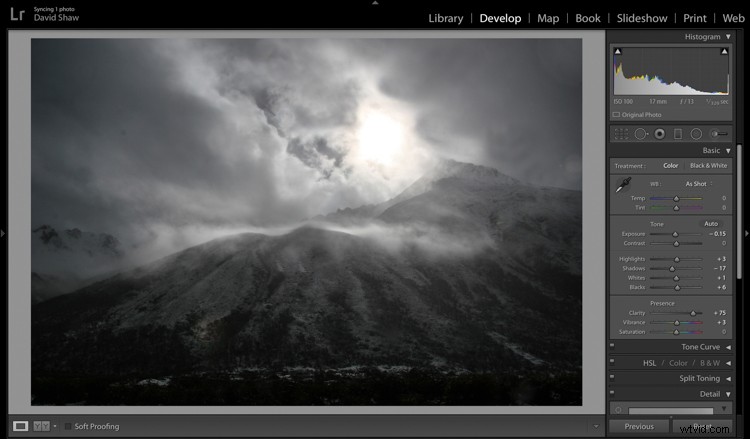
Nel modulo di base, puoi vedere che ho scurito un po' di più l'immagine, lasciato le alte luci più o meno sole, scurito un pelo le ombre e leggermente urtato i neri per portare un po' di consistenza negli angoli inferiori scuri. Il cursore Chiarezza l'ho spinto notevolmente a destra, il che ha fatto risaltare le trame del cielo e della montagna contro i grigi altrimenti tenui. Ho lasciato le regolazioni del colore per lo più da sole.
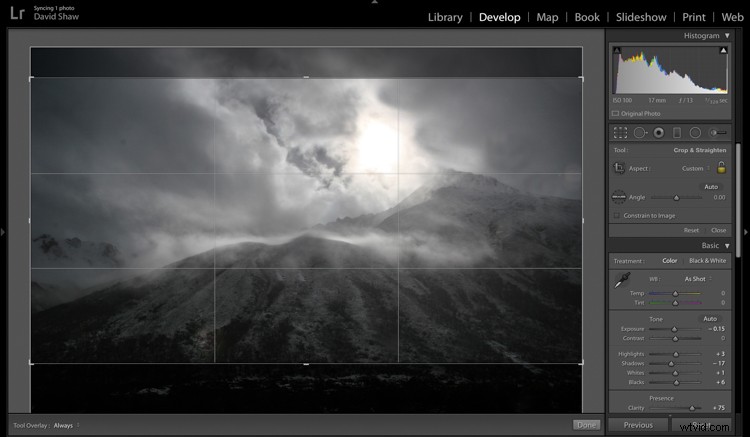
Più guardavo la foto, più mi rendevo conto che i bordi superiore e inferiore non aggiungevano nulla all'immagine. Utilizzando lo strumento di ritaglio, li ho stroncati, portando tutta l'attenzione sull'azione nella parte centrale dell'inquadratura.
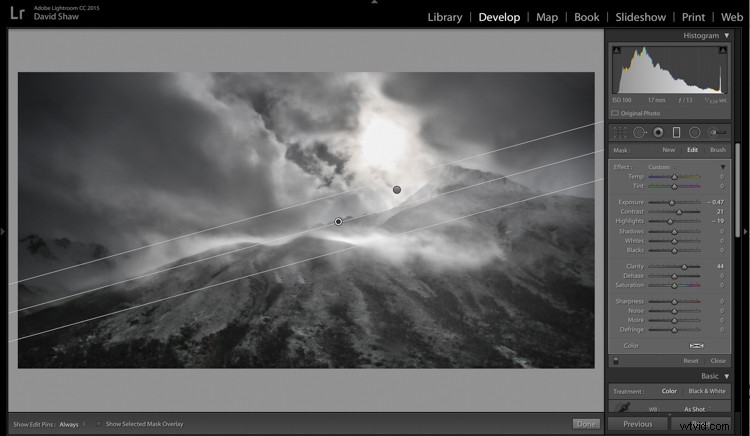
A questo punto, l'elaborazione è diventata un po' complicata. Volevo occuparmi del cielo e delle montagne separatamente. Uno volevo schiarire, l'altro scurire. C'erano due modi per affrontare questo problema:
- Utilizza lo strumento Pennello di regolazione per selezionare e sviluppare le due aree
- Utilizza i filtri Graduati per ottenere la stessa cosa. Poiché il filtro Graduato consente una maggiore flessibilità per modificare la morbidezza del bordo di regolazione, ho deciso di utilizzarlo.
Il filtro che regolava il cielo l'ho scurito e aumentato la nitidezza. Quello per le montagne, l'ho schiarito, potenziato le alte luci, per far scoppiare le nuvole che svolazzano e ho aggiunto un po' di chiarezza.
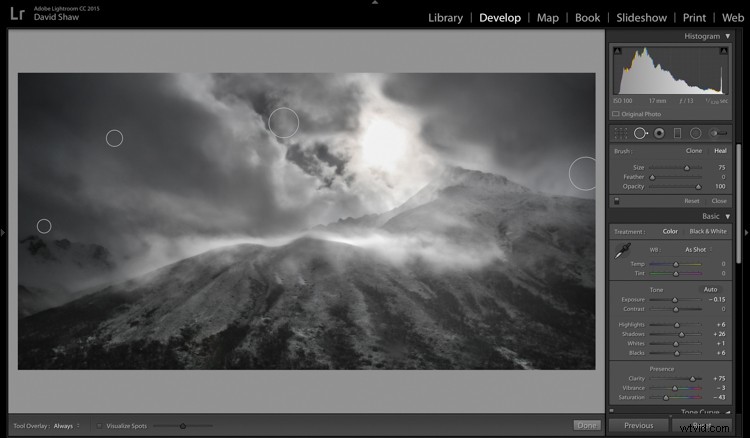
Come notato in precedenza, i cambiamenti di contrasto possono enfatizzare le imperfezioni e mi sono preso un momento per rimuovere i riflessi dell'obiettivo e le macchie di polvere.
Infine, ho eseguito un secondo passaggio di Vividezza e Saturazione. La macchia giallastra attorno al sole mi dava fastidio, quindi ho abbassato entrambi i cursori del colore riducendo l'immagine a un quasi bianco e nero.

Prima dell'elaborazione

Immagine finita dopo l'elaborazione
Mi piace molto l'immagine finale. Fornisce un senso della tempesta e della natura premonitrice del clima di montagna. Guardando indietro, posso facilmente ricordare il mio nervosismo in quella mattina nevosa, l'incertezza e, alla fine, la nostra ritirata nel modo in cui eravamo venuti.
Conclusione
Grandi immagini possono venire dalla neve. Molti fotografi mettono via le macchine fotografiche durante una tempesta invernale, ma io ti consiglio vivamente di non farlo perché ci sono cose fantastiche là fuori se hai la perseveranza per sopportare alcune giornate fredde. Le immagini che raccogli, come queste, possono essere ottimizzate sul tuo computer. Ricordati di prenderti un momento prima di iniziare, per ricordare come appariva e come si sentiva la scena quando hai realizzato l'immagine, quindi usa quei ricordi come guida.
Hai qualche immagine invernale sul tuo computer che sta chiedendo di essere elaborata? Ora è il momento di farlo, condividi le tue immagini e i tuoi commenti qui sotto.
